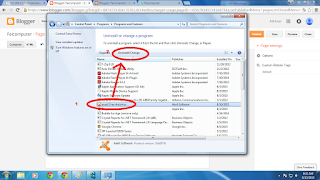Pada kesempatan kali ini sharing tentang bagaimana cara membuat partisi tanpa software
nah ada yang belum tau mari merapat sama-sama belajar ....
Klik Start >>Control Panel >> Administrative >>
Lalu Pilih Computer Management
Setelah memilih Shrink Volume maka masukan volume yang akan di ambil dari partisi tersebut sebagai contoh di bawah adalah 1000Mb lalu klik shrink
Setelah menunggu cukup lama maka akan terpisahnya volume yang kita shrink tadi
berikut hasilnya..
Setelah seperti ini klik kanan pada partisi yang baru tadi...
pilih New Simple Volume
Diatas adalah tampilan format apa yang akan di terapkan NTFS/FAT/FAT32 dan Volume Label (nama partisi nya)
Setelah selesai klik next ...
lalu pilih Drive nya ...jika sudah klik next...
Demikian tutorial Membuat Partisi HDD tanpa Software
Selamat mencoba dan semoga bermanfaat...
nah ada yang belum tau mari merapat sama-sama belajar ....
Klik Start >>Control Panel >> Administrative >>
Lalu Pilih Computer Management
Berikut adalah tampilan Computer Management
Perhatikan Lingkaran yang membuat alur nya
Pilih Disk Management >> Lalu Pilih partisi yang akan di bagi(shrink volume) Pilih Shrink Volume
Setelah memilih Shrink Volume maka masukan volume yang akan di ambil dari partisi tersebut sebagai contoh di bawah adalah 1000Mb lalu klik shrink
Jika Berhasil maka Querying pada ruang Partisi akan di lakukan...
berikut tampilan nya...
Setelah menunggu cukup lama maka akan terpisahnya volume yang kita shrink tadi
berikut hasilnya..
Setelah seperti ini klik kanan pada partisi yang baru tadi...
pilih New Simple Volume
Diatas adalah tampilan format apa yang akan di terapkan NTFS/FAT/FAT32 dan Volume Label (nama partisi nya)
Setelah selesai klik next ...
lalu pilih Drive nya ...jika sudah klik next...
Klik next ...
dan Complete telah berhasil membuat partisi tanpa software...
Selamat mencoba dan semoga bermanfaat...